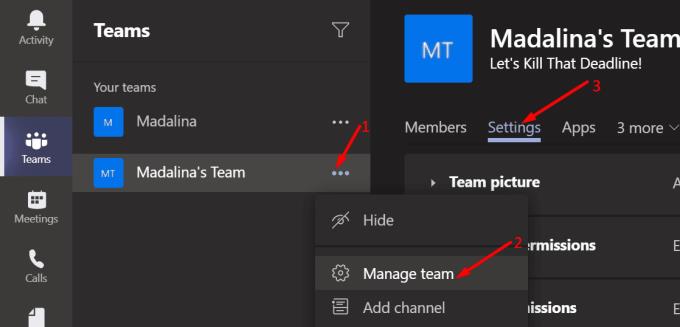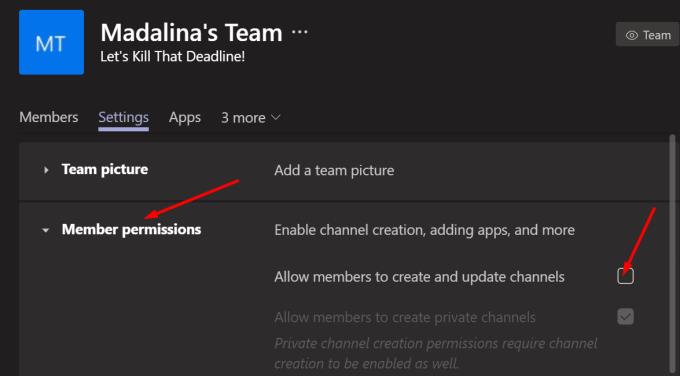Да ли желите да научите како можете да спречите кориснике Мицрософт тимова да креирају нове канале или тимове? Онда је овај водич за вас.
Мицрософт тимови: Спречите кориснике да креирају канале
Метод 1 – Мицрософт Теамс бесплатно
Као власник тима, можете спречити чланове тима да креирају нове канале или тимове.
Изаберите свој тим, кликните на Још опција и идите на Управљање тимом → Подешавања .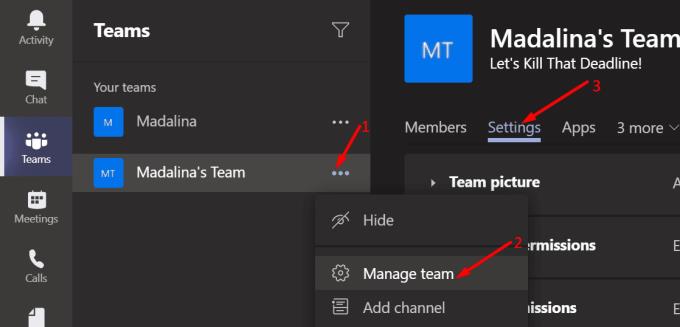
Проширите Дозволе за чланове .
Означите поље за потврду на којем пише Дозволи члановима да креирају и ажурирају канале .
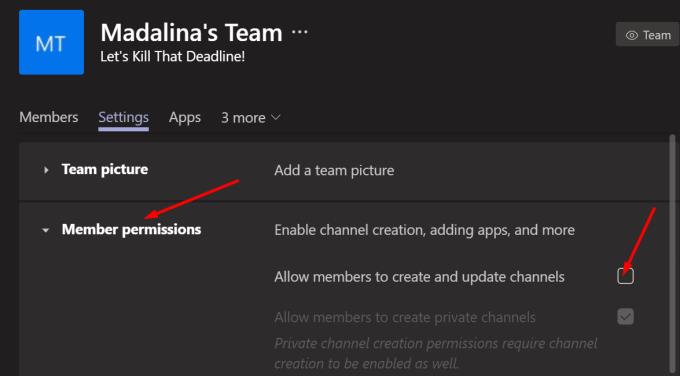
Након што поништите избор ове опције, чланови вашег тима неће моћи да праве нове приватне канале.
Међутим, имајте на уму да не можете сакрити дугме Придружи се или креирати дугме тима унутар Теамс клијента. Опција остаје видљива на интерфејсу апликације чак и ако је закључате. Наравно, када корисник кликне на то дугме у покушају да креира нови тим, биће одбијен.
Метод 2 – Оффице 365 групе
С друге стране, ствари постају мало компликованије ако сте ИТ администратор и желите да блокирате Оффице 365 корисницима да стварају нове тимове.
Успут, морате да инсталирате Азуре АД модул да бисте то урадили. Тачније, потребан вам је АзуреАДПревиев. Да бисте то урадили, покрените ПоверСхелл са администраторским правима и покрените команду Инсталл-модуле АзуреАДПревиев .
Како блокирати Оффице 365 од стварања нових тимова
Идите до свог Оффице 365 центра за администрацију.
Затим изаберите Групе → Додај групу .
Изаберите Безбедност као тип групе. Подесите групу, дајте јој назив, додајте кратак опис и притисните дугме Креирај групу .
Изаберите Чланови и почните да додајете све кориснике за које желите да можете да креирате нове тимове и групе.
- Напомена : Корисници који нису део безбедносне групе неће моћи да креирају Мицрософт Теамс групе.
И овде долази шкакљиви део. Ако сте већ инсталирали АзуреАД Модуле, потребно је да га деинсталирате да бисте могли да покренете АзуреАДПревиев. Покрените ПоверСхелл и покрените команду Унинсталл-Модуле АзуреАД . Тек тада можете да инсталирате АзуреАДПревиев.
Затим покрените ПоверСхелл скрипту испод. Не заборавите да замените именом безбедносну групу коју сте раније креирали.
ПоверСхелл скрипта за употребу:
$ГроупНаме = ""
$АлловГроупЦреатион = $Фалсе
Цоннецт-АзуреАД
$сеттингсОбјецтИД = (Гет-АзуреАДДирецториСеттинг | Вхере-објецт -Приказано име својства -Вредност “Гроуп.Унифиед” -ЕК).ид
иф(!$сеттингсОбјецтИД)
{
$темплате = Гет-АзуреАДДирецториСеттингТемплате | Вхере-објецт {$_.дисплаинаме -ек “гроуп.унифиед”}
$сеттингсЦопи = $темплате.ЦреатеДи��ецториСеттинг()
Нев-АзуреАДДирецториСеттинг -ДирецториСеттинг $сеттингсЦопи
$сеттингсОбјецтИД = (Гет-АзуреАДДирецториСеттинг | Вхере-објецт -Валуе “Дисплаинаме” -Проперти). .Унифиед” -ЕК).ид
}
$сеттингсЦопи = Гет-АзуреАДДирецториСеттинг -Ид $сеттингсОбјецтИД
$сеттингсЦопи[“ЕнаблеГроупЦреатион”] = $АлловГроупЦреатион
иф ($ ГРОУПНАМЕ)
{
$ сеттингсЦопи [ "ГроупЦреатионАлловедГроупИд"] = (гет-АзуреАДГроуп -СеарцхСтринг $ ГроупНаме) .објецтид
}
друго {
$ сеттингсЦопи [ "ГроупЦреатионАлловедГроупИд"] = $ ГРОУПНАМЕ
}
сет-АзуреАДДирецториСеттинг -ид $ сеттингсОбјецтИД -ДирецториСеттинг $ сеттингсЦопи
(Гет-АзуреАДДирецториСеттинг -Ид $сеттингсОбјецтИД).Валуес
За више информација, можете погледати Мицрософтову страницу за подршку .
Коришћење ове методе такође доноси још једну предност. Када корисници Оффице 365 креирају Оутлоок групу, систем више не креира тим повезан са њом.